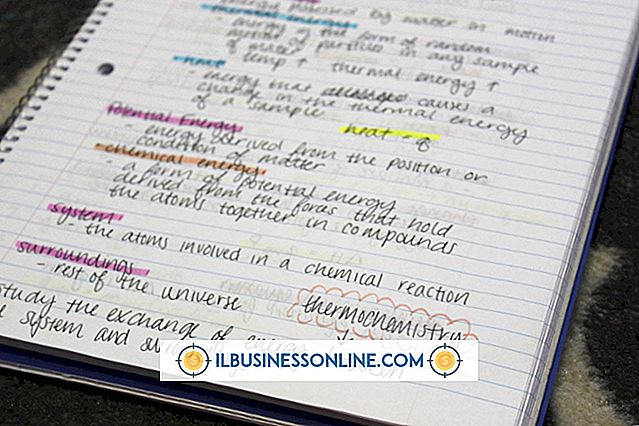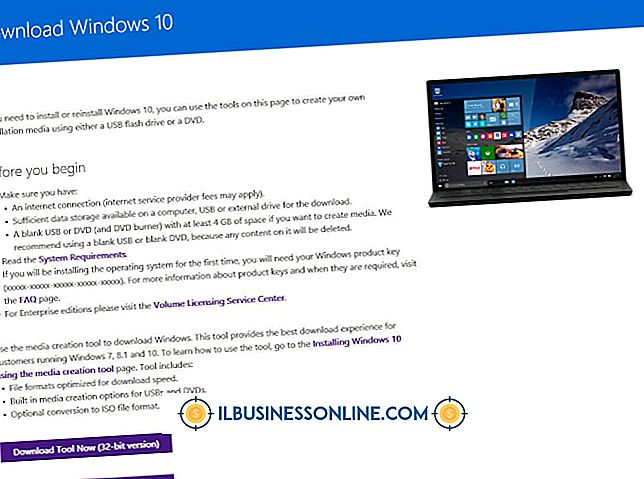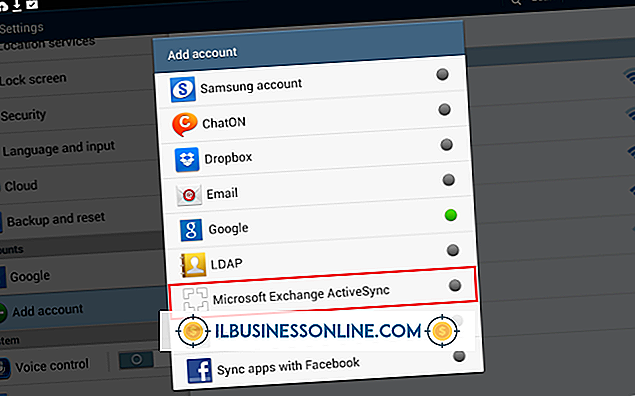Eventos adicionados offline no iPhone e não sincronizar com o Outlook

Se você adicionar novos eventos ao iPhone enquanto estiver off-line, o dispositivo deverá sincronizar seus itens de calendário para o Microsoft Outlook automaticamente assim que você se reconectar a um ponto de acesso sem fio ou a uma conexão de banda larga móvel. Se os eventos recentes não aparecerem no Outlook, no entanto, o calendário do Outlook pode estar corrompido ou mal configurado, ou o iPhone, dependendo do método usado para sincronizar os dados, pode ter problemas para se conectar ao iTunes ou ao Exchange.
Usando o calendário errado
Se você configurou vários calendários no seu iPhone, pode adicionar novos eventos ao calendário errado. Abra o Calendário a partir do ecrã inicial e, em seguida, prima "Calendários" na barra inferior. Role para baixo até sua conta do Exchange para ver o nome do calendário sincronizado com o Microsoft Outlook e pressione "Concluído" para retornar à tela anterior. Selecione um evento que você criou recentemente para ver em qual calendário você postou. Se o calendário não corresponder ao calendário com o qual você está sincronizado, você poderá tocar no nome do calendário na tela Detalhes do evento e escolher outro calendário nas opções.
Verifique suas configurações do ActiveSync
Se você adicionou ou fez alterações recentemente nas configurações do Exchange em seu iPhone, confirme se inseriu os detalhes da sua conta corretamente e se sua caixa de correio ainda está configurada para sincronizar com seu dispositivo. Toque em "Mail, Contatos, Calendários" no aplicativo Configurações e selecione sua caixa de correio em Contas. Na tela seguinte, você pode tocar no seu endereço de e-mail para revisar e editar as informações da sua conta, ou alternar a sincronização para seus e-mails, contatos, calendários, lembretes e notas.
Conecte-se à sua rede sem fio
Se você configurou a sincronização sem fio no iTunes, verifique se, ao reconectar o iPhone ao Wi-Fi, você se conecta ao mesmo ponto de acesso do computador. No Windows 8, clique na barra de sinal na barra de tarefas para exibir o botão Network. Revise as informações no painel para ver o nome do ponto de acesso ao qual você está conectado. No seu iPhone, toque em "Wi-Fi" no aplicativo Configurações e selecione o ponto de acesso idêntico na lista.
Executar o CalCheck
Se os problemas persistirem, o problema pode não estar no smartphone, mas no Microsoft Outlook. Você pode baixar a Ferramenta de Verificação de Calendário do Outlook no Centro de Download da Microsoft (link em Recursos) e executar o utilitário para verificar o Calendário em busca de problemas. Abra "calcheck.exe" da pasta ZIP, escolha seu perfil no menu suspenso e clique em "OK" para executar uma varredura em sua agenda. Quando a verificação for concluída, você verá uma mensagem informando o local onde o log de verificação está armazenado. Abra "CalCheck.log" no caminho do arquivo apropriado e revise o log para obter informações sobre como corrigir quaisquer erros detectados.